
Grundläggande Windows-funktioner

|
|
Funktionen kan variera beroende på vilken dator du använder.
|
Visa skrivarmappen
Windows 7/Server 2008 R2
[Start] välj [Enheter och skrivare].
välj [Enheter och skrivare].
[Start]
 välj [Enheter och skrivare].
välj [Enheter och skrivare].Windows Server 2012
Högerklicka i skärmens nedre vänstra hörn välj [Control Panel]
välj [Control Panel]  [View devices and printers].
[View devices and printers].
Högerklicka i skärmens nedre vänstra hörn
 välj [Control Panel]
välj [Control Panel]  [View devices and printers].
[View devices and printers].Windows 8.1/Server 2012 R2
Högerklicka på [Start] välj [Control Panel]
välj [Control Panel]  [View devices and printers].
[View devices and printers].
Högerklicka på [Start]
 välj [Control Panel]
välj [Control Panel]  [View devices and printers].
[View devices and printers].Windows 10
[ ]
]  välj [Profil]
välj [Profil]  [Kontrollpanelen]
[Kontrollpanelen]  [Maskinvara och ljud]
[Maskinvara och ljud]  [Enheter och skrivare].
[Enheter och skrivare].
[
 ]
]  välj [Profil]
välj [Profil]  [Kontrollpanelen]
[Kontrollpanelen]  [Maskinvara och ljud]
[Maskinvara och ljud]  [Enheter och skrivare].
[Enheter och skrivare].Windows Server 2008
[Start] välj [Control Panel]
välj [Control Panel]  dubbelklicka på [Skrivare].
dubbelklicka på [Skrivare].
[Start]
 välj [Control Panel]
välj [Control Panel]  dubbelklicka på [Skrivare].
dubbelklicka på [Skrivare].Windows Server 2016
Högerklicka på [ ]
]  välj [Kontrollpanelen]
välj [Kontrollpanelen]  [Maskinvara]
[Maskinvara]  [Enheter och skrivare].
[Enheter och skrivare].
Högerklicka på [
 ]
]  välj [Kontrollpanelen]
välj [Kontrollpanelen]  [Maskinvara]
[Maskinvara]  [Enheter och skrivare].
[Enheter och skrivare].Visa delade skrivare i utskriftsservern
1
Öppna Windows Explorer.
Windows 7/Server 2008
[Start] välj [All Programs] (eller [Program])
välj [All Programs] (eller [Program])  [Tillbehör]
[Tillbehör]  [Utforskaren].
[Utforskaren].
[Start]
 välj [All Programs] (eller [Program])
välj [All Programs] (eller [Program])  [Tillbehör]
[Tillbehör]  [Utforskaren].
[Utforskaren].Windows Server 2012
Högerklicka i skärmens nedre vänstra hörn välj [Utforskaren].
välj [Utforskaren].
Högerklicka i skärmens nedre vänstra hörn
 välj [Utforskaren].
välj [Utforskaren].
Windows 8.1/Server 2012 R2
Högerklicka på [Start]  välj [Utforskaren].
välj [Utforskaren].
 välj [Utforskaren].
välj [Utforskaren].Windows 10/Server 2016
Högerklicka på [ ]
]  välj [File Explorer]
välj [File Explorer]
Högerklicka på [
 ]
]  välj [File Explorer]
välj [File Explorer]2
Välj [Nätverk] eller [Mina nätverksplatser] och dubbelklicka på den dator som är konfigurerad som utskriftsserver.
Om du vill visa datorerna i nätverket måste du kanske aktivera nätverksidentifiering eller söka efter datorer i nätverket.
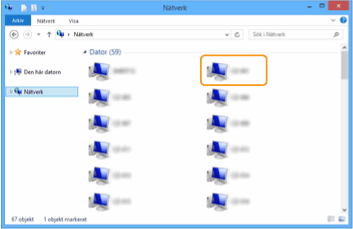
Den delade skrivaren visas.
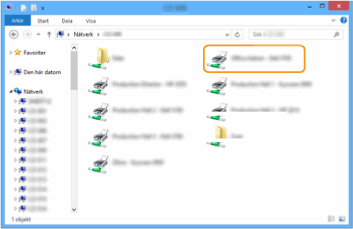 n
nKontrollera LPR/RAW-skrivarporten
1
Öppna skrivarmappen. Visa skrivarmappen
2
Högerklicka på maskinens skrivarikon och klicka på [Egenskaper för skrivare] (eller [Egenskaper]).
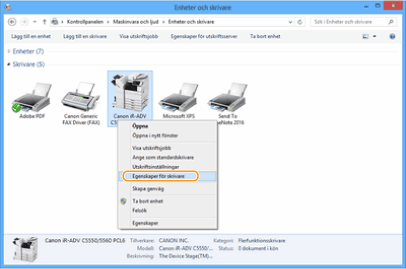
3
Kontrollera portinställningarna.
Klicka på fliken [Portar].
Kontrollera att rätt port har valts för skrivaren.
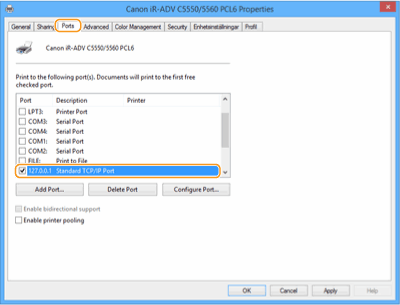
När du skriver ut från Windows Store-appen
Windows Server 2012
Visar snabbknappsfältet på höger sida av skärmen Tryck eller klicka på [Enheter]
Tryck eller klicka på [Enheter]  Den drivrutin du använder
Den drivrutin du använder  [Skriv ut].
[Skriv ut].
Visar snabbknappsfältet på höger sida av skärmen
 Tryck eller klicka på [Enheter]
Tryck eller klicka på [Enheter]  Den drivrutin du använder
Den drivrutin du använder  [Skriv ut].
[Skriv ut].Windows 8.1/Server 2012 R2
Visar snabbknappsfältet på höger sida av skärmen Tryck eller klicka på [Enheter]
Tryck eller klicka på [Enheter]  [Skriv ut]
[Skriv ut]  Den drivrutin du använder
Den drivrutin du använder  [Skriv ut].
[Skriv ut].
Visar snabbknappsfältet på höger sida av skärmen
 Tryck eller klicka på [Enheter]
Tryck eller klicka på [Enheter]  [Skriv ut]
[Skriv ut]  Den drivrutin du använder
Den drivrutin du använder  [Skriv ut].
[Skriv ut].Windows 10
Tryck eller klicka på [Skriv ut] på programmet Den drivrutin du använder
Den drivrutin du använder  [Skriv ut].
[Skriv ut].
Tryck eller klicka på [Skriv ut] på programmet
 Den drivrutin du använder
Den drivrutin du använder  [Skriv ut].
[Skriv ut].

|
|
Om du skriver ut med den här metoden finns det bara ett begränsat antal utskriftsinställningar tillgängliga.
Om meddelandet [Något behöver åtgärdas med skrivaren. Gå till skrivbordet och ta hand om det.] visas, går du till skrivbordet och följer anvisningarna i dialogrutan. Meddelandet visas när enheten är inställd på att visa användarnamn under utskrift och liknande instanser.
|